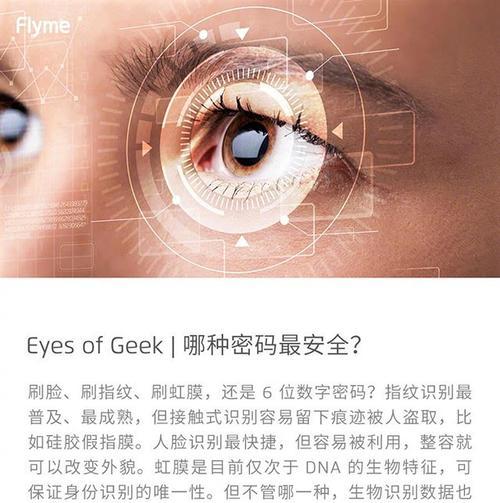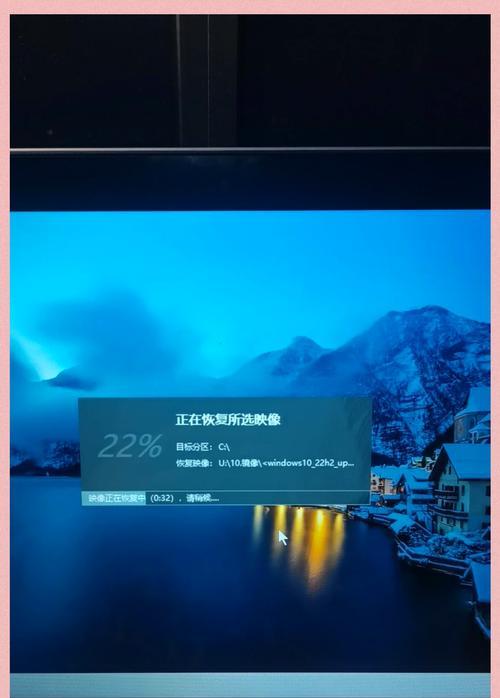电脑设置开机密码的步骤是什么?如何忘记开机密码恢复?
随着信息技术的飞速发展,保护个人电脑安全已成为每位用户的基本需求。设置开机密码是保障个人信息安全的简单而有效的方法。但有时,您可能会遇到忘记密码的情况,这时就需要知道如何恢复系统访问权限。本文将详细指导您如何为电脑设置开机密码,并提供忘记密码时的恢复策略。
设置开机密码的步骤
1.进入控制面板
点击电脑左下角的“开始”按钮,在弹出的菜单中选择“设置”。在设置窗口中,点击“账户”。
2.设置登录选项
在“账户”页面,选择左侧的“登录选项”。在这里,您可以看到“密码”选项,点击“更改”按钮。
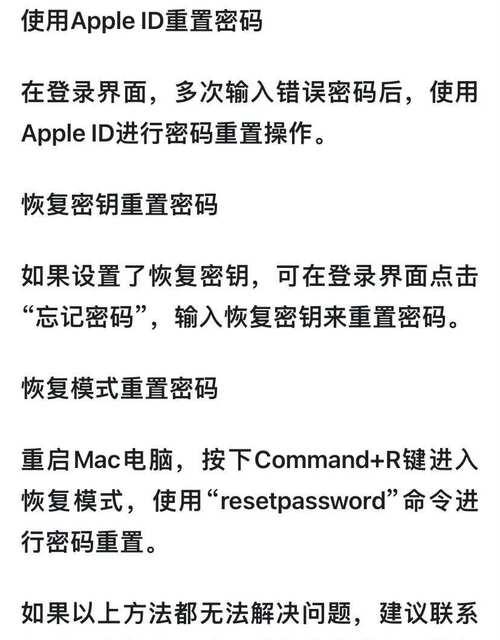
3.创建新密码
在弹出的密码更改窗口中,您需要输入当前的密码(如果是首次设置则跳过此步骤),然后输入新的密码,并再次输入以确认。您还可以设置密码提示,以帮助记忆密码。点击“下一步”完成设置。
4.确认密码设置
系统会提示您“您的密码已更新”,这样您就成功设置了一个新的开机密码。

忘记开机密码的恢复方法
1.使用Microsoft账户重置密码
如果您使用的是Microsoft账户登录Windows,并且还记得该账户的注册邮箱或电话号码,可以通过以下方式重置密码:
在登录界面点击“我忘记密码了”。
按照提示输入您的Microsoft账户信息,并验证身份。
设置新的密码,并按照提示完成密码重置。
2.利用本地账户的恢复选项
如果您使用的是本地账户,并且忘记密码,可以通过以下方法尝试恢复:
方法一:利用安全问题
如果在设置密码时设置了安全问题,您可以通过回答这些问题来重置密码。
方法二:使用密码重置盘
如果您事先创建了密码重置盘,您可以使用它来重置忘记的密码。插入密码重置盘,选择“重置密码”选项,然后按照向导提示操作。
方法三:在另一台电脑上重置密码
如果您可以访问另一台电脑,并且该电脑上登录了相同的Microsoft账户:
1.在新电脑问Microsoft账户网站。
2.在“安全”选项卡下,选择“更改密码”。
3.输入新的密码,并按照提示完成密码更改。
4.返回到原电脑的登录界面,使用新密码登录。
3.使用管理员账户重置密码
如果您的电脑上有其他管理员账户:
1.使用另一个管理员账户登录。
2.打开“控制面板”,点击“用户账户”。
3.选择忘记密码的账户,然后点击“更改密码”。
4.输入新密码,并保存更改。
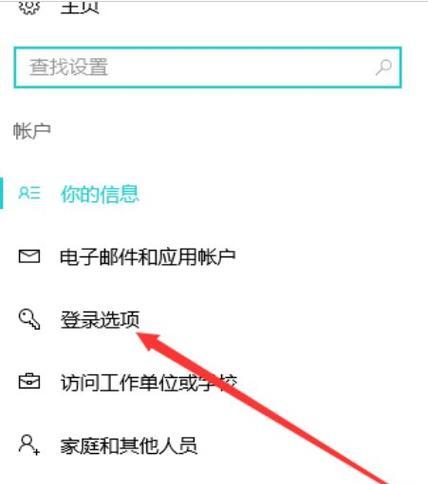
常见问题和实用技巧
常见问题
Q:设置密码时要注意什么?
A:设置密码时,建议使用至少12个字符,并结合大小写字母、数字及特殊符号,以提高安全性。
Q:如果我无法通过上述方法重置密码怎么办?
A:如果以上方法都无法帮您重置密码,您可能需要联系专业的技术支持或考虑系统还原、重新安装操作系统。
实用技巧
提前创建密码提示或重置盘,以便在忘记密码时快速恢复。
使用密码管理器来存储和管理复杂的密码组合。
定期更新密码,以防止被不法分子猜测或破解。
通过以上步骤,您可以轻松地为电脑设置开机密码,并在忘记密码时迅速恢复访问权限。确保您的个人数据和隐私安全,是每位电脑用户应尽的责任。请务必妥善管理您的密码,避免由于密码泄露或丢失给您带来不必要的麻烦。
版权声明:本文内容由互联网用户自发贡献,该文观点仅代表作者本人。本站仅提供信息存储空间服务,不拥有所有权,不承担相关法律责任。如发现本站有涉嫌抄袭侵权/违法违规的内容, 请发送邮件至 3561739510@qq.com 举报,一经查实,本站将立刻删除。
关键词:开机密码
- 伸缩式手机摄像头的名称是什么?
- 王者荣耀中章鱼的加入条件是什么?如何快速获得?
- 索尼相机记忆棒使用方法?记忆棒的正确安装和维护是什么?
- 英雄联盟排位赛加载缓慢是什么原因?如何解决?
- 魔兽世界639级装备如何制作?材料需求是什么?
- 索尼相机降噪功能如何开启?效果如何?
- 幽灵鹿获取方法是什么?9.2版本中如何得到幽灵鹿?
- 子母路由器与中枢网关的优劣比较是什么?
- 充电器显示12.4伏代表什么?
- 王者荣耀200段位代表的水平是什么?如何达到这个段位?
常见难题最热文章
- 最新文章
-
- 魔兽前后对比怎么调整?有哪些设置和调整方法?
- 彩虹热水器排空气的正确方法是什么?操作步骤复杂吗?
- 魔兽世界80级后如何刷坐骑?刷坐骑的效率提升技巧有哪些?
- 热水器喷水后漏电的原因是什么?
- 机顶盒架子的正确安装方法是什么?安装过程中需要注意什么?
- aruba501配置方法是什么?如何增强wifi信号?
- 英雄联盟4蚁人战斗技巧是什么?
- 通用热水器气管安装步骤是什么?
- 洛克王国如何捕捉石魔宠物?捕捉石魔的技巧有哪些?
- 辐射4中如何设置全屏窗口模式?
- 英雄联盟螳螂升到16级攻略?快速升级技巧有哪些?
- 杰斯的水晶如何使用?在英雄联盟中有什么作用?
- 王者荣耀手机端下载流程是什么?
- 创新音箱2.0设置方法有哪些?
- 王者荣耀频繁闪退怎么办?
- 热门文章
-
- 手机拍照模糊的原因是什么?如何处理模糊的拍照效果?
- 手机拍照后摄像头好暗怎么办?如何调整设置提高亮度?
- 拿手机拍照怎么显好看?后期编辑有哪些技巧?
- 手机摄像头横着拍照的设置方法是什么?
- 电脑播放视频时无声的原因及解决方法是什么?
- 电脑上酷狗音乐无声音的解决办法?
- 笔记本电脑输入引号的方法是什么?打不出引号怎么办?
- 华为手机迎光怎么拍照好看?拍摄技巧和设置是什么?
- 极米投影仪如何连接电视观看?设置方法是什么?
- 有哪些不需实名注册即可玩的单机游戏?
- 电脑dcom配置如何开启?dcom配置打开步骤是什么?
- 小明投影仪降级后如何恢复系统?操作步骤是什么?
- 电脑声音音乐怎么关闭?如何快速静音?
- 手机拍照的摄像头如何打开?打开摄像头的步骤是什么?
- 如何在电脑上添加新的图标菜单?
- 热门tag
- 标签列表
- 友情链接